一、生成DLL
1.创建工程

新建Library项目
选择C++ Library,下一步;
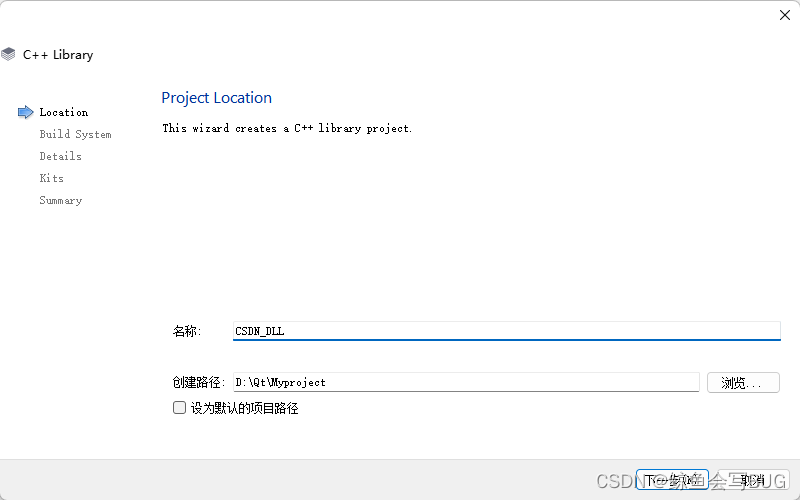
为项目命名为项目命名,下一步;

选择qmake即可,下一步
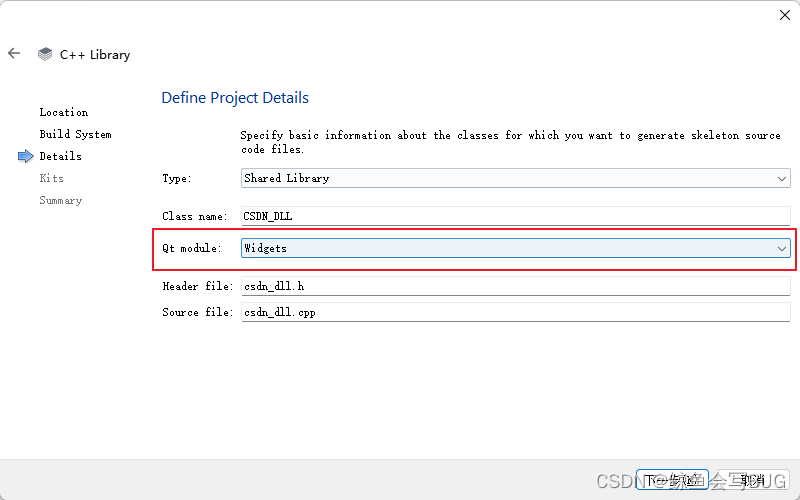
定义项目细节注意这里,我们想要创建带界面的DLL,因此这里选择Qt module为Widgets,下一步;
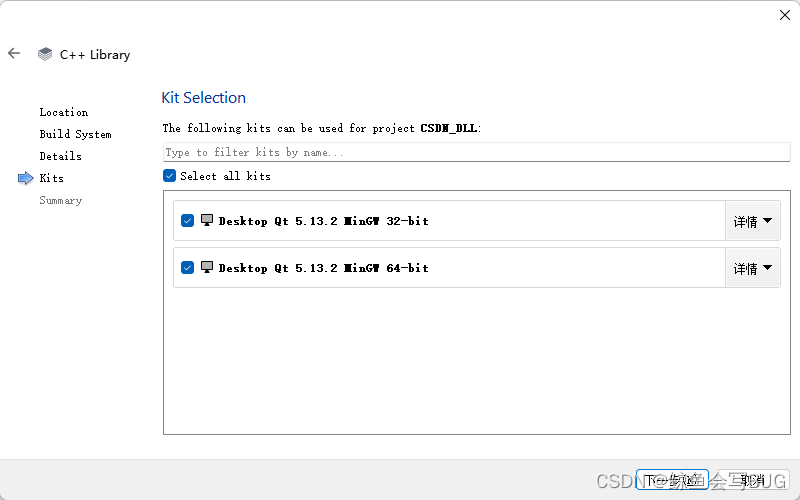
选择Kit注意Kit Selection选择MinGW,MinGW构建后将生成一个".dll"文件和一个".a"文件;msvc构建后将生成一个".dll"文件和一个".lib"文件,两种模式生成的DLL调用方式不同,本文将对前一种方式进行详细描述。
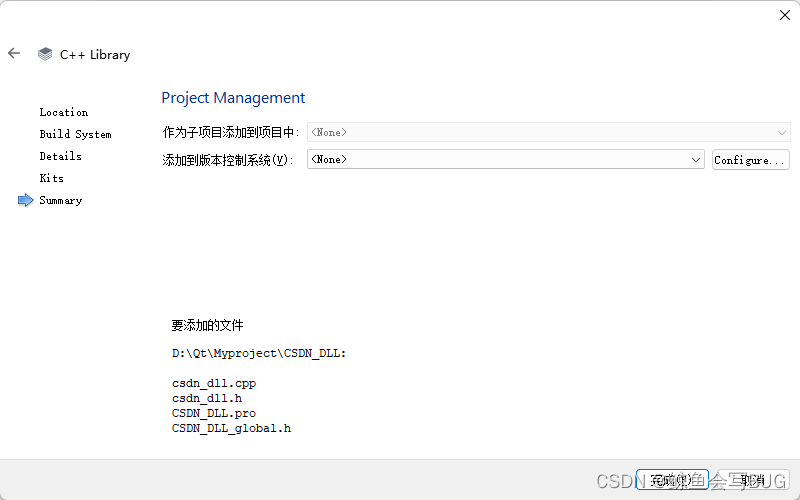
- 这个页面不需要做任何操作,直接完成即可。
2.编写DLL
默认生成的CSDN_DLL类是不带ui界面的,如下图所示:

需要做的操作如下:
(1) 把csdn_dll.h和csdn_dll.cpp彻底删除。
但注意,提前将它们的内容复制好,之后生成新的界面类时,其中很多语句是需要往进去添加的;
(2)添加一个新的类
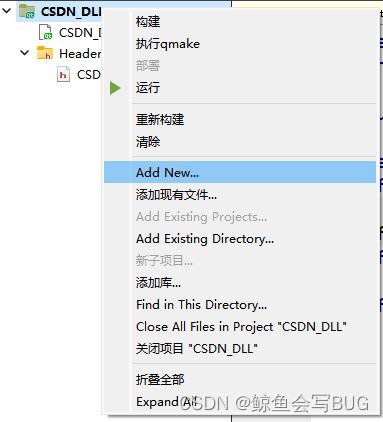
(3)选择Qt设计师界面类

(4)选择任意一个模板即可。

(5)命名新创建的类。
注意,这里新建的类名要与之前删除的类名字相同,注意,这里是区分大小写的。
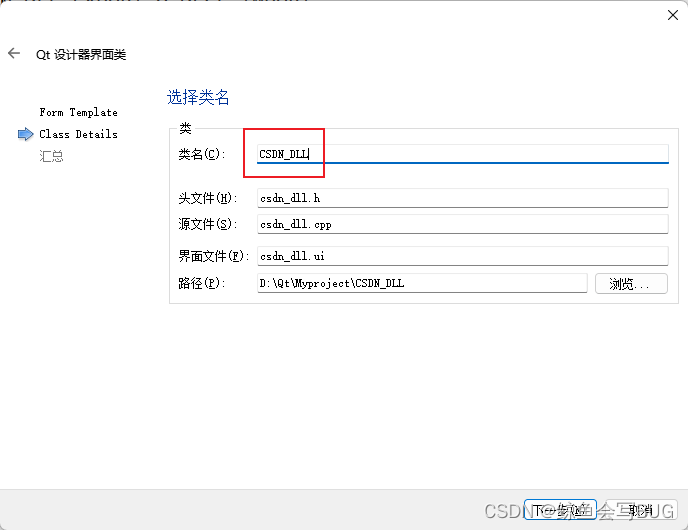
接下来点完成即可

(6)向csdn_dll.h文件中添加如下语句
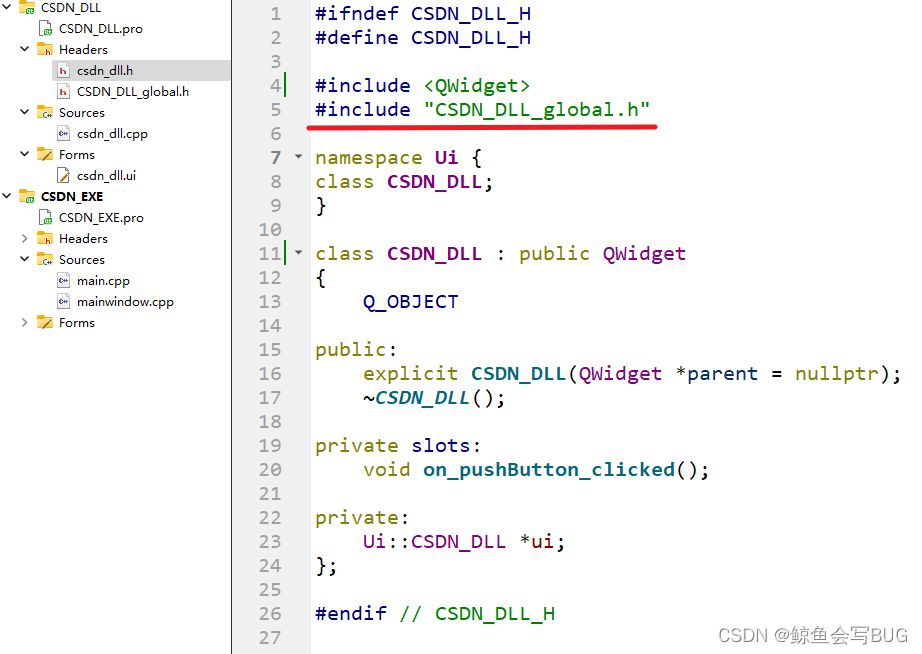
(7)在csdn_dll.ui中增加一个pushbutton和一个label,用来测试我们的DLL是否能够正常工作
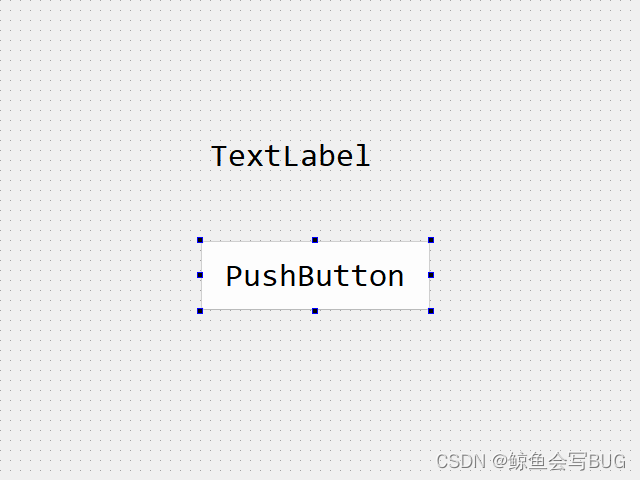
ui界面

(8)构建DLL
构建DLL项目,在Release文件夹或Debug文件夹下会出现一个.a文件和一个.dll文件。

值得注意的是,这里如果使用debug进行构建,那么之后调用DLL的EXE工程也需要用debug构建;如果这里使用release进行构建,EXE工程也需要用release进行构建。
二、调用DLL
1.创建exe工程
- 正常创建一个名为CSDN_EXE的项目即可
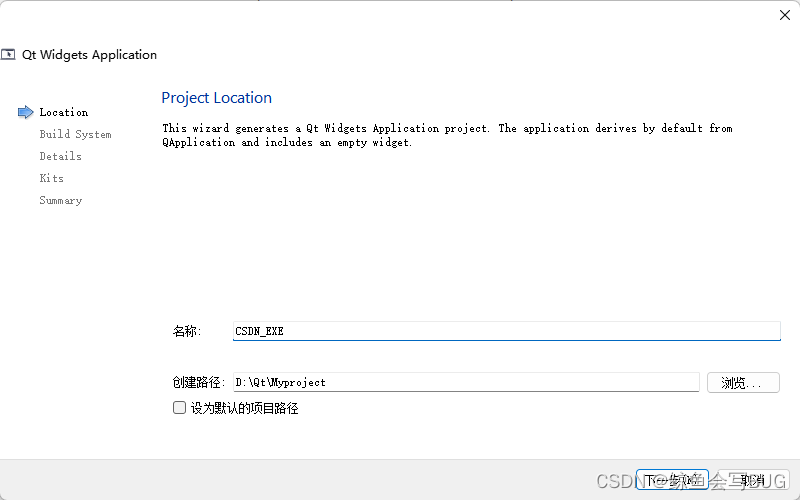
2.调用DLL文件
(1)将库文件复制到制定路径
在CSDN_EXE工程所在文件夹下创建名为DLL的文件夹,将之前生成的.a文件、.dll文件和两个.h文件复制到此文件夹下
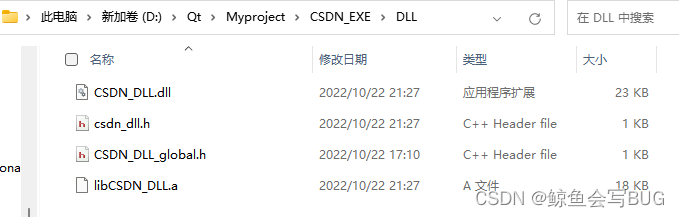
(2)添加csdn_dll.h文件

(3)添加CSDN_DLL库
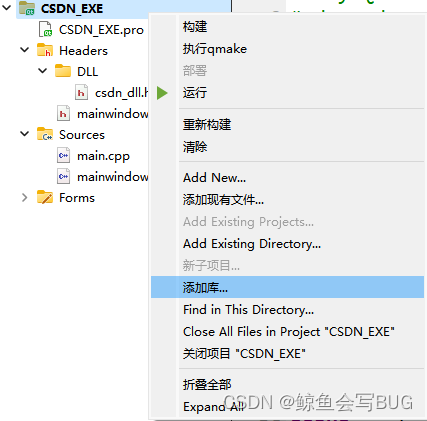
选择外部库

浏览库文件,选中.a文件

DLL库添加完成
(4) 调用DLL
在MainWindow中增加pushButton,作为打开CSDN_DLL的入口

修改mainwindow.cpp如下:
#include "mainwindow.h"
#include "ui_mainwindow.h"
#include "DLL/csdn_dll.h"
MainWindow::MainWindow(QWidget *parent, int argc, char **argv)
: QMainWindow(parent)
, ui(new Ui::MainWindow)
{
ui->setupUi(this);
}
MainWindow::~MainWindow()
{
delete ui;
}
void MainWindow::on_pushButton_clicked()
{
CSDN_DLL *csdn_dll = new CSDN_DLL();
csdn_dll->show();
}
(5)构建,运行CSDN_EXE
值得注意的是,这里如果使用debug进行构建,那么之前调的工程也需要用debug构建;如果这里使用release进行构建,DLL工程也需要用release进行构建。
运行后:

点击按钮:
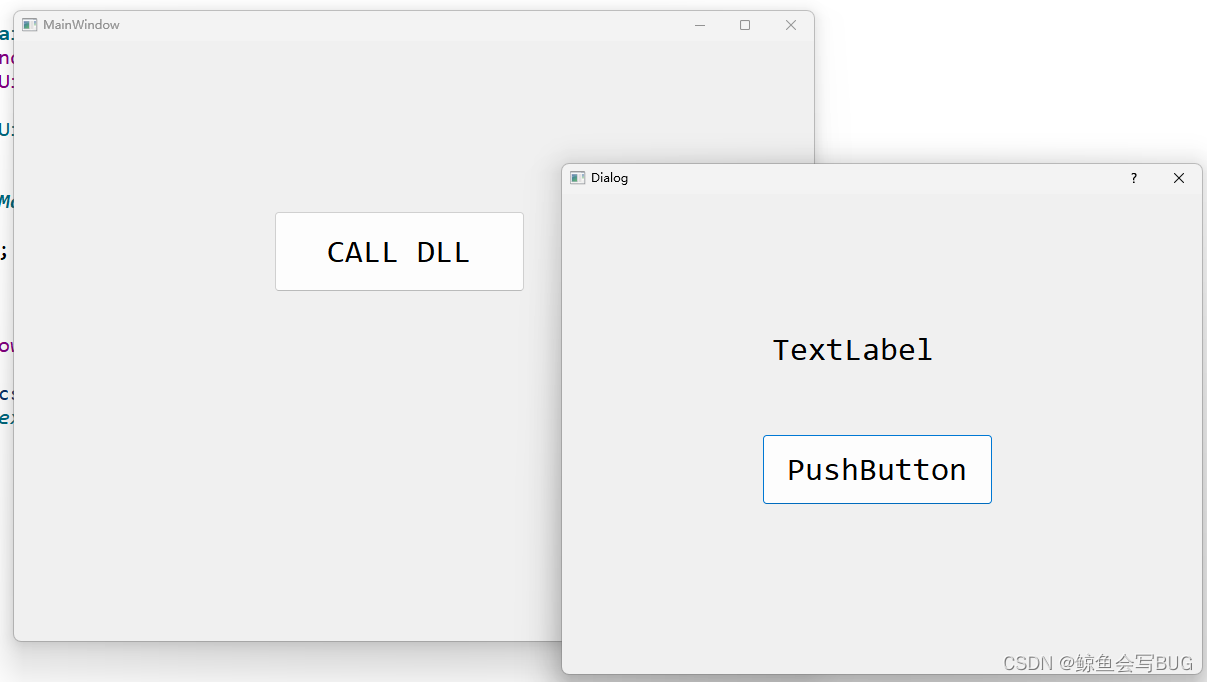
点击DLL的按钮:
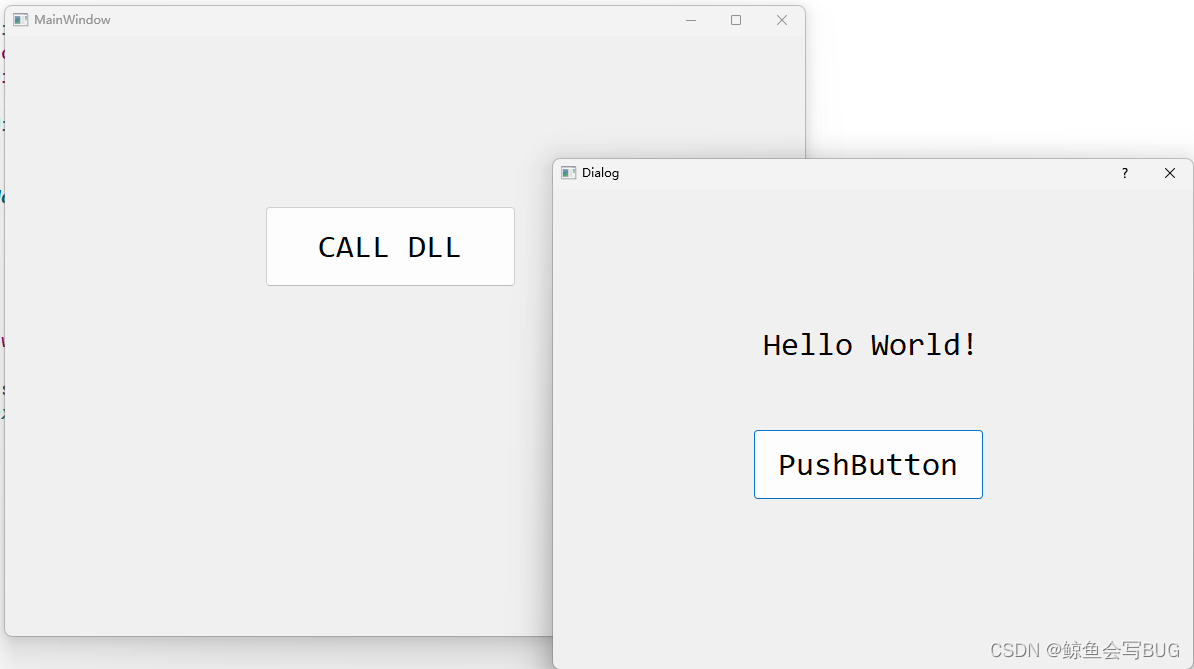
调用成功。
版权归原作者 鲸鱼会写BUG 所有, 如有侵权,请联系我们删除。